Cómo solucionar el error «unidad no accesible»: 7 métodos rápidos y eficaces
- Inicio
- Support
- Consejos-Recuperación de datos
- Cómo solucionar el error «unidad no accesible»: 7 métodos rápidos y eficaces
Índice de contenidos
 Reparar un disco duro no accesible
Reparar un disco duro no accesible- Causas comunes de una unidad no accesible
- Solución 1: Comprueba la conexión de la unidad
- Solución 2: Modifica la propiedad de la unidad para restaurar el acceso
- Solución 3: Desactiva el cifrado para desbloquear la unidad
- Solución 4: Reasigna una letra de unidad para resolver conflictos
- Solución 5: Escanea y corrige errores del sistema de archivos
- Solución 6: Formatea la unidad como último recurso
- Solución 7: Actualiza o reinstala los controladores
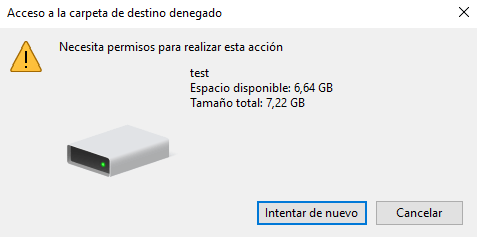
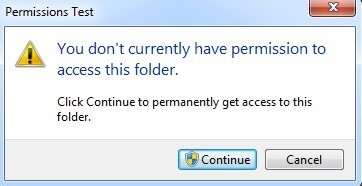
Primero, confirma que la unidad es reconocida en la Administración de discos:
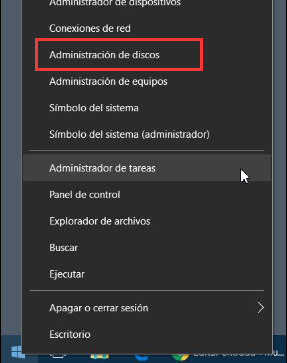

Fácil de manejar Solo unos simples pasos para recuperar datos.
Modos de recuperación Recuperación de archivos, de datos formateados y de disco duro.
Multiples tipos de archivos Imágenes, videos, audios, archivos comprimidos, etc.
Varios dispositivos Aparte de la tarjeta SD, también es compatible con disco duro, PC de Windows, PC Mac y etc.
Sistemas soportados Windows 10, 8.1, 8, 7, Vista, XP, 2000, Mac OS X10.6, 10.7, 10.8.
Fácil de manejar Solo unos simples pasos para recuperar datos.
Modos de recuperación – Recuperación de archivos, recuperación de datos formateados y recuperación de disco duro.
Multiples tipos de archivos Imágenes, videos, audios, archivos comprimidos, etc.
Prueba gratisPrueba gratisPrueba gratis ¡Ya hemos proporcionado a 158841 usuarios prueba gratis !A continuación, te explicamos cómo usar Renee Undeleter para recuperar tus archivos:
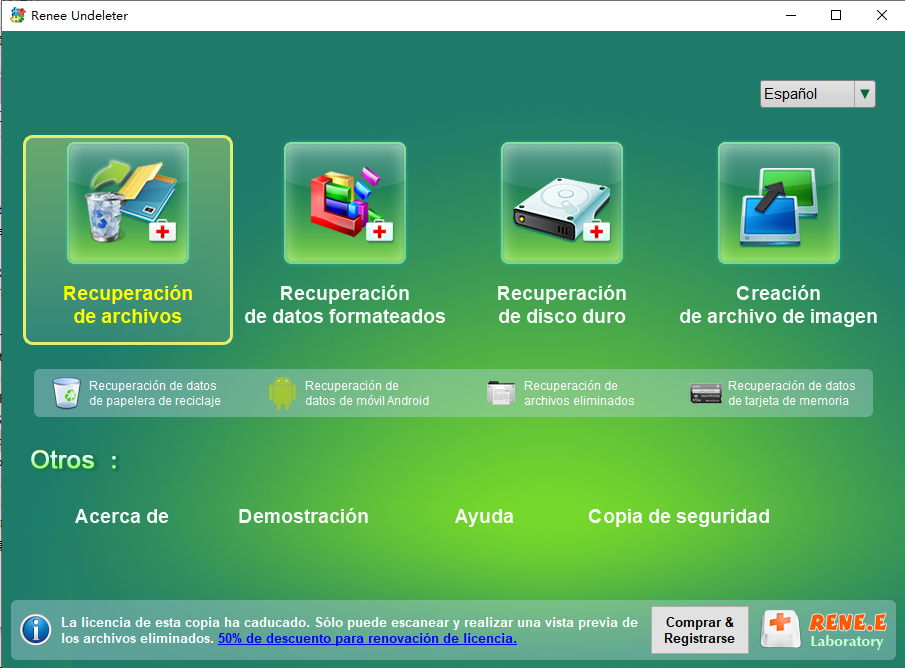
- Recuperación de archivos: Recupera rápidamente archivos perdidos por borrado o vaciado de la papelera de reciclaje.
- Recuperación de datos formateados: Recupera datos de particiones no accesibles o formateadas.
- Recuperación de disco duro: Realiza un escaneo exhaustivo de todo el disco para una recuperación máxima.
- Creación de archivo de imagen: Crea una copia de seguridad (imagen espejo) de la partición para una recuperación segura.
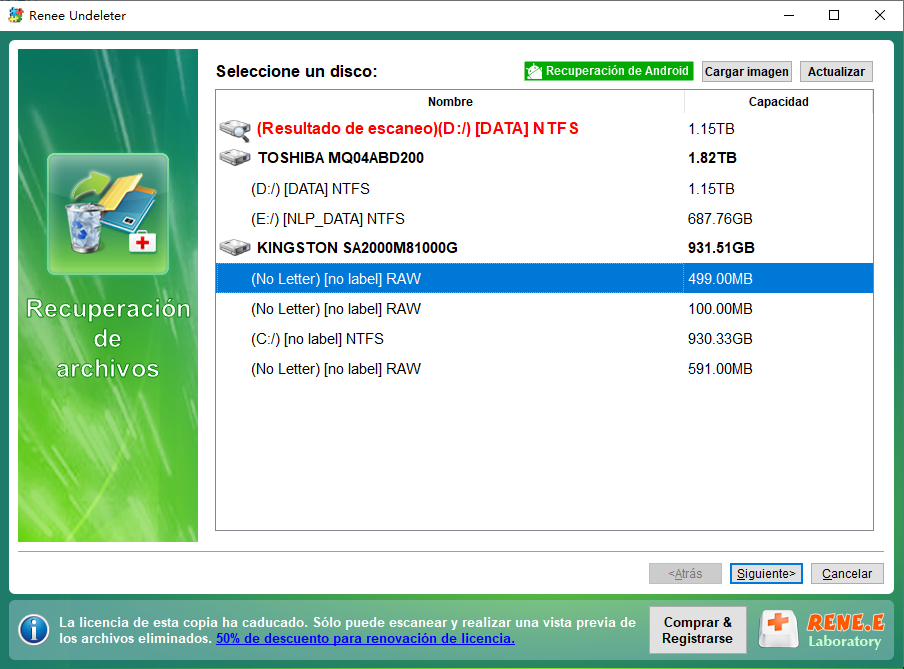
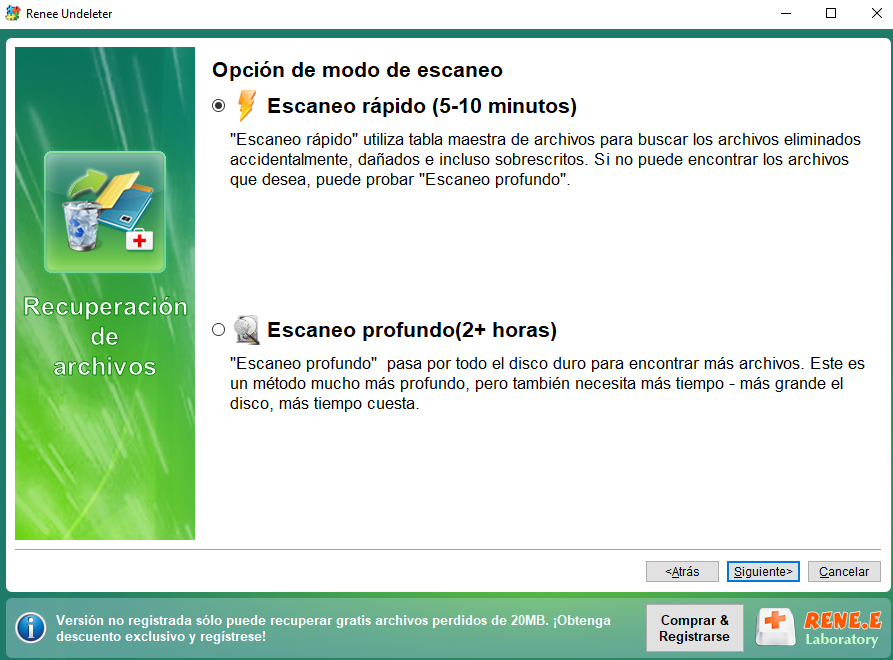


Fácil de manejar Solo unos simples pasos para recuperar datos.
Modos de recuperación Recuperación de archivos, de datos formateados y de disco duro.
Multiples tipos de archivos Imágenes, videos, audios, archivos comprimidos, etc.
Varios dispositivos Aparte de la tarjeta SD, también es compatible con disco duro, PC de Windows, PC Mac y etc.
Sistemas soportados Windows 10, 8.1, 8, 7, Vista, XP, 2000, Mac OS X10.6, 10.7, 10.8.
Fácil de manejar Solo unos simples pasos para recuperar datos.
Modos de recuperación – Recuperación de archivos, recuperación de datos formateados y recuperación de disco duro.
Multiples tipos de archivos Imágenes, videos, audios, archivos comprimidos, etc.
Prueba gratisPrueba gratisPrueba gratis ¡Ya hemos proporcionado a 158841 usuarios prueba gratis !| Causa | Explicación | Solución |
|---|---|---|
Conexión defectuosa | Cables sueltos, puertos USB dañados o hardware defectuoso impiden que la unidad se conecte correctamente. | Inspeccionar y reemplazar cables o probar diferentes puertos (Solución 1). |
Problemas de permisos | Esto suele ser causado por una unidad o recurso propiedad de otro usuario o sistema, donde el archivo o carpeta no se comparte con el grupo «Todos». | Ajustar la propiedad para conceder acceso (Solución 2). |
Bloqueo por cifrado | El cifrado (p. ej., BitLocker) restringe el acceso sin la clave correcta. | Desactivar el cifrado usando la clave de recuperación (Solución 3). |
Conflicto de letra de unidad | Una letra de unidad conflictiva asignada por Windows causa problemas de acceso. | Asignar una nueva letra de unidad única (Solución 4). |
Errores del sistema de archivos | La corrupción por expulsión incorrecta o fallos de energía interrumpe el sistema de archivos. | Ejecutar CHKDSK para reparar errores (Solución 5). |
Corrupción grave/Formato | El sistema de archivos es incompatible o está demasiado dañado para ser leído. | Formatear la unidad como último recurso (Solución 6). |

- Usa un cable o puerto USB diferente.
- Conecta la unidad a otro ordenador para descartar problemas específicos del sistema.
- Confirma que la unidad aparece en la Administración de discos, aunque no sea accesible.
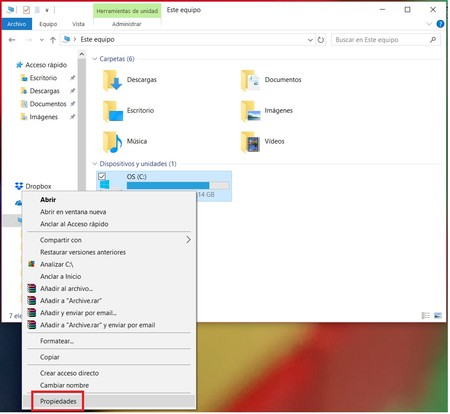
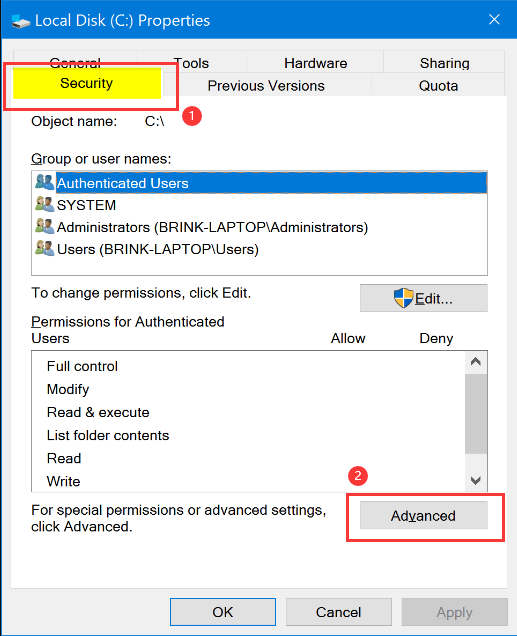



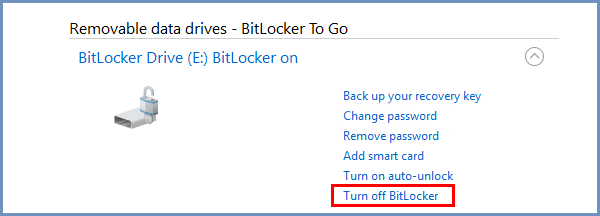
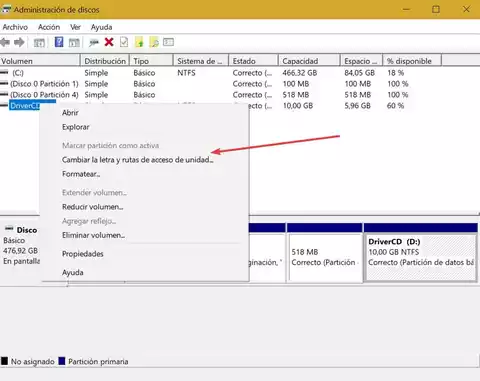
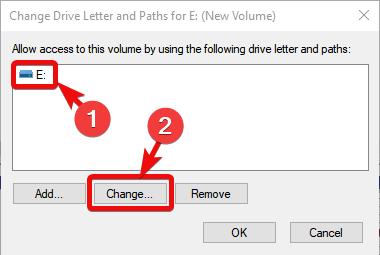

chkdsk X: /f /r
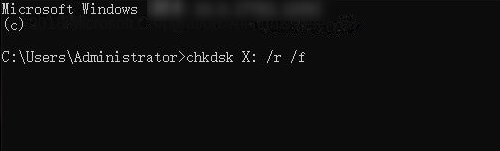
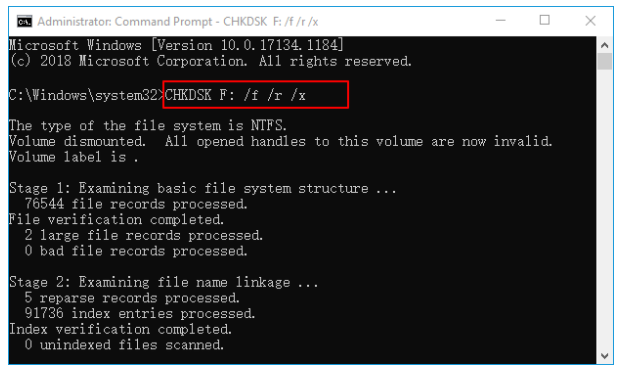
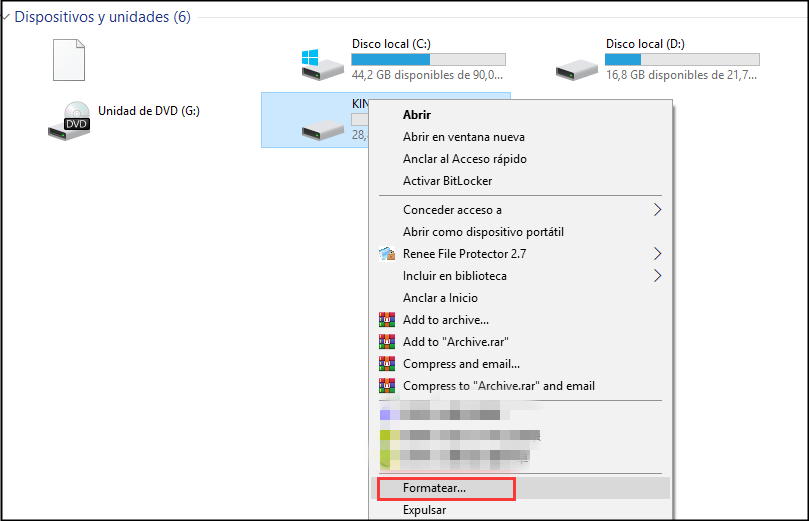
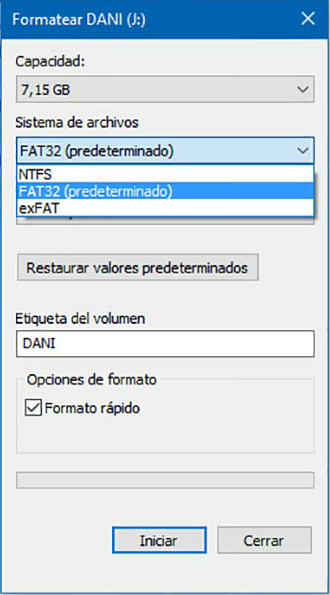
¿Por qué mi unidad muestra 'Acceso denegado' aunque aparezca en el Explorador de archivos?
¿Puedo recuperar datos de una unidad que está físicamente dañada?
¿Qué debo hacer si mi unidad me pide que la formatee?
¿Por qué mi unidad funciona en un ordenador pero no en otro?
¿Cómo puedo evitar que mi unidad vuelva a ser no accesible?

Fácil de manejar Solo unos simples pasos para recuperar datos.
Modos de recuperación Recuperación de archivos, de datos formateados y de disco duro.
Multiples tipos de archivos Imágenes, videos, audios, archivos comprimidos, etc.
Varios dispositivos Aparte de la tarjeta SD, también es compatible con disco duro, PC de Windows, PC Mac y etc.
Sistemas soportados Windows 10, 8.1, 8, 7, Vista, XP, 2000, Mac OS X10.6, 10.7, 10.8.
Fácil de manejar Solo unos simples pasos para recuperar datos.
Modos de recuperación – Recuperación de archivos, recuperación de datos formateados y recuperación de disco duro.
Multiples tipos de archivos Imágenes, videos, audios, archivos comprimidos, etc.
Prueba gratisPrueba gratisPrueba gratis ¡Ya hemos proporcionado a 158841 usuarios prueba gratis !Posts Relacionados :
¿No puedes acceder a tu portátil con Windows 11? Descubre cómo recuperar tu contraseña fácilmente
06-08-2025
Alberte Vázquez : ¿Has perdido el acceso a tu portátil? No te preocupes: en esta guía te mostramos las mejores formas...
No las pierdas: recupera tus fotos borradas de cámara Sony fácilmente
22-07-2025
Estella González : Has enfrentado viento, lluvia y noches sin dormir por esas fotos. Sabes lo que vale cada imagen, desde...
Recupera Datos del Disco Duro Externo macOS con Estos Sencillos Pasos
20-10-2024
Camila Arellano : Aprende a recuperar datos de tu disco duro externo en tu macOS, desde métodos sencillos como revisar la...
Recuperar archivos eliminados que no están en la papelera de reciclaje: Guía esencial.
08-10-2024
Camila Arellano : El artículo aborda cómo recuperar archivos eliminados que no aparecen en la Papelera de reciclaje. Explica que los...



Comentarios de los usuarios
Dejar un comentario